こんにちは。介護の応援クリエイティブディレクターの舟木です。
突然ですが、皆さんはスマートフォンで「近くの〇〇」と、検索をしたことはありますか?私はラーメンが好きなので、よく「近くのラーメン」と検索をしては麺を啜っています。皆さんもお気付きかもしれませんが、ユーザーが現在地付近でお店等を検索すると、その土地に合わせた検索結果がGoogleに表示されます。
例えば、Aさんが奥多摩でサイクリングを楽しんでいるとします。そして走行中にタイヤがパンクしてしまいました。急いで修理できるところを探そうと自転車屋とキーワードを入力し検索します。すると、現在地に近い自転車屋の情報が表示されました。そして営業中であることやGoogleマップですぐ近くにあることが分かりました。これらの情報を頼りにAさんはお店に辿り着くことができました。
この時GoogleはAさんの為に近くの自転車屋を検索結果に表示させたのです。このようにGoogleはユーザーに合わせローカル検索結果を表示させます。
この記事では介護事業者向けにローカル検索と関連する「Googleマイビジネス」というGoogleが提供するサービスについて解説します。登録方法も分かり易く説明します。是非、この記事を読みながら施設を登録してみてください。
Googleマイビジネスに取り組めば、ネットを使うユーザーに対し新たなアピールをする機会となります。またユーザーと介護事業者がより簡単に繋がり易くなります。
Googleマイビジネスとは
はじめにGoogleマイビジネスについて公式サイトのテキストを引用し、紹介します。
Google マイビジネスは、Google 検索や Google マップなど Google のサービスにビジネスやお店などの情報を表示し、管理するための無料のツールです。
(https://www.google.com/intl/ja_jp/business/)公式サイトより引用
言い換えると、検索結果や地図アプリ上でビジネスの情報を伝える無料のサービスです。もう既に施設や法人のホームページがあるから関係ないと思われているかもしれませんが、Googleマイビジネスに取り組むメリットがあります。
Googleマイビジネスに取り組むメリット
Googleマイビジネスに取り組むメリットはローカルSEOへの効果が見込めることです。
ローカルSEOとはローカル情報の検索結果において表示順位を改善させたり、表示される頻度を最大化させたりすることです。そしてローカルSEOにはGoogleマイビジネスへの取り組みが重要となってきます。
通常の施設の検索結果においては、どうしても個別の施設のサイトよりも施設検索サイトが検索結果の上位に表示される傾向があります。一方ローカルSEOの結果は通常の検索結果よりも上部の目立つ場所に表示されます。その為、通常のSEOに苦労されていた方も取り組む価値があると言えるでしょう。
登録方法を解説
介護事業者様が所有する介護施設をGoogleマイビジネスに登録する方法を説明します。
Googleマイビジネスのサイト(https://www.google.com/intl/ja_jp/business/)にアクセスします。
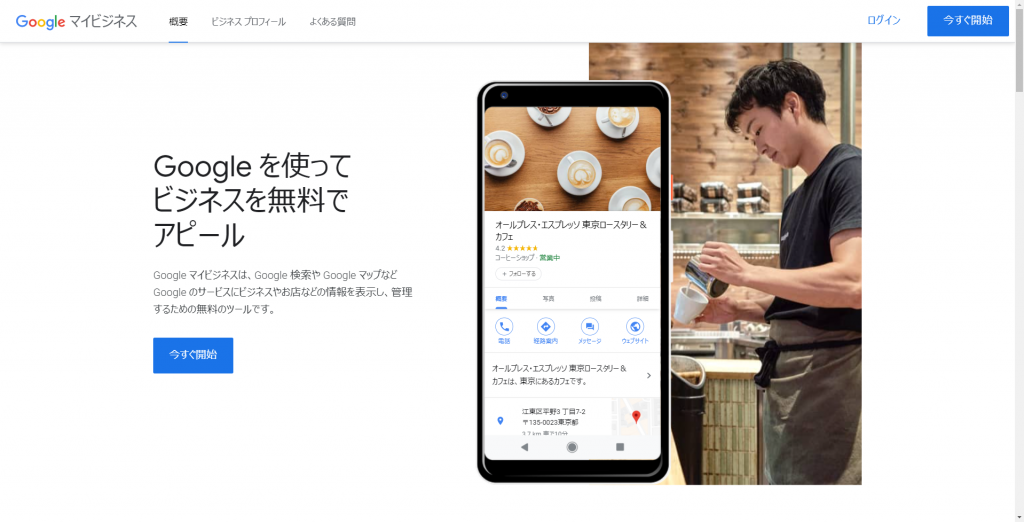
「今すぐ開始」をクリック
自社のビジネス情報の確認と管理
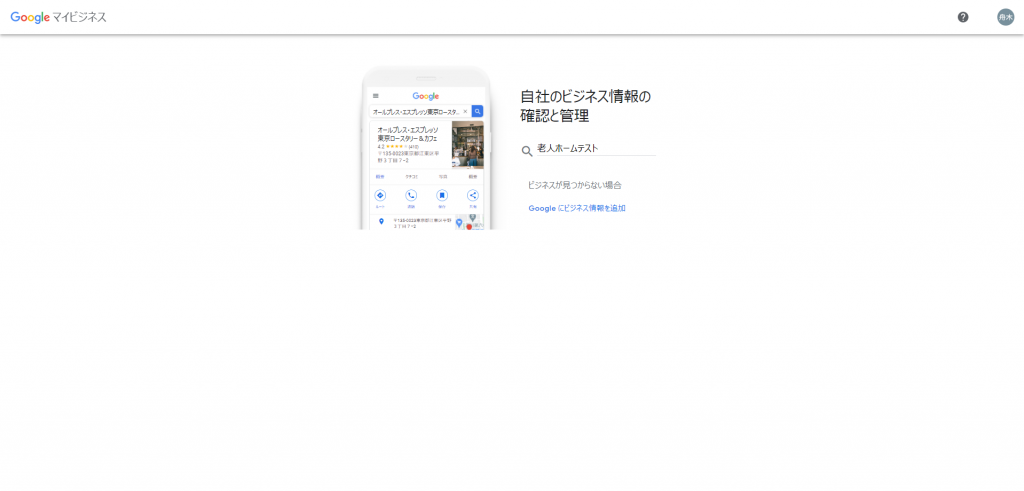
ここに登録したい施設の名前を入力します。
ビジネスプロフィールの作成を開始する
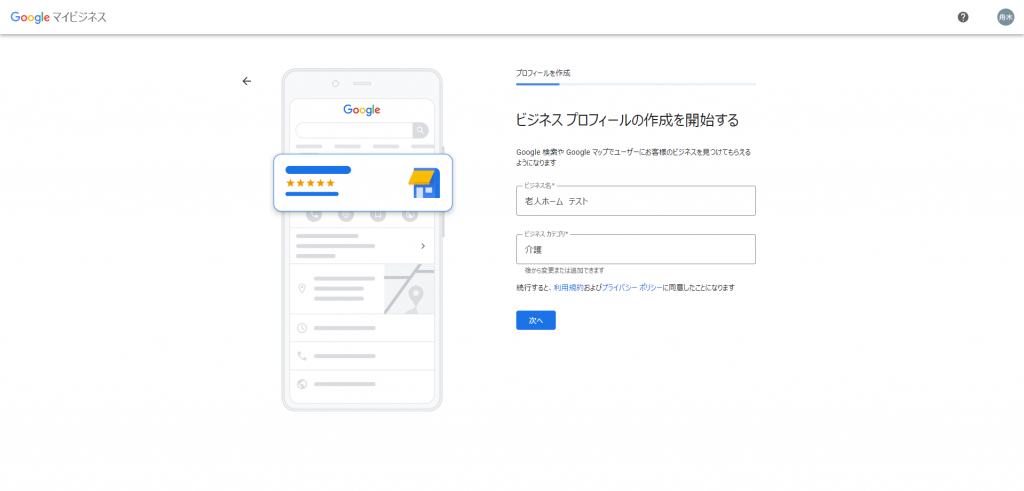
ビジネス名には先程入力した老人ホームの名前が入力されます。ビジネスカテゴリを入力する欄があり、「介護」と入力したくなりますが、介護というビジネスカテゴリは無いようです。(2021年7月20日現在)。
調べたところ「老人ホーム」、「高齢者専用住宅」、「デイケアセンター」、「グループホーム」等の選択肢があります。任意のビジネスカテゴリを選択します。
店舗やオフィスなど、ユーザーが実際に訪れることができる場所を追加しますか?
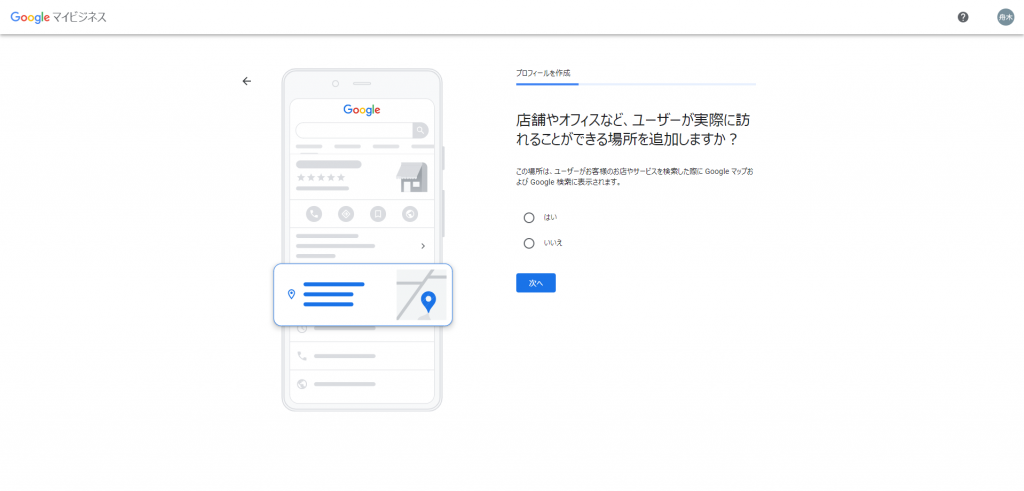
介護施設は実際に足を運べるので、「はい」を選択し次へをクリックします。
住所を入力してください
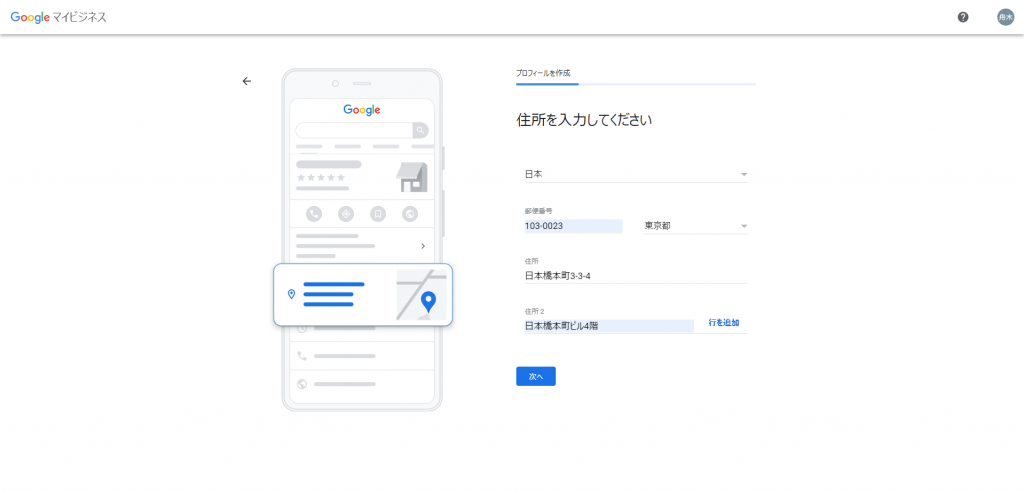
施設の住所を入力します。
ビジネスをすでに登録されていませんか?
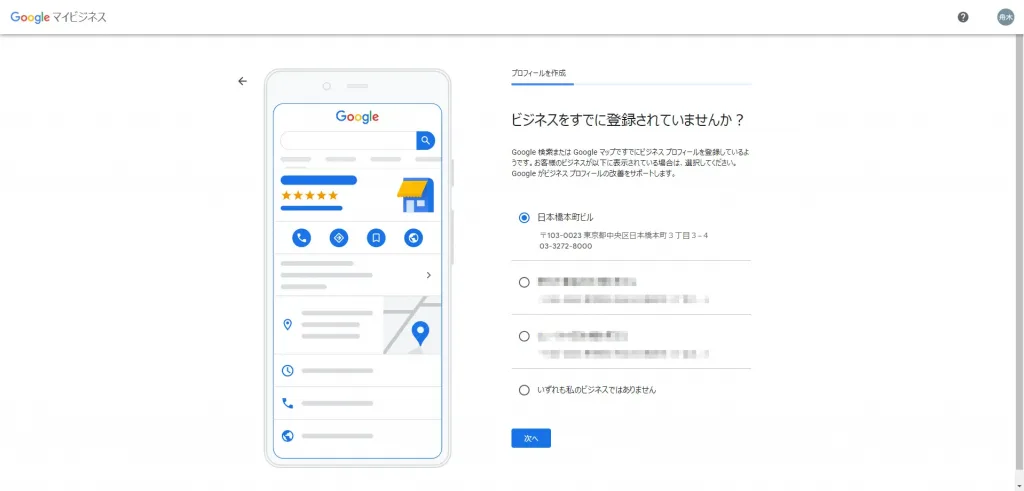
過去に他の担当者の方が登録されている可能性がある場合、候補が表示されます。表示される名前と住所や電話番号などを確認し、既に登録されていた場合、該当するものを選択して「次へ」をクリックします。
表示されたものが登録者と関係しない場合、「いずれも私のビジネスではありません」を選択し「次へ」をクリックします。
ビジネス拠点以外の地域でもサービスを提供していますか?
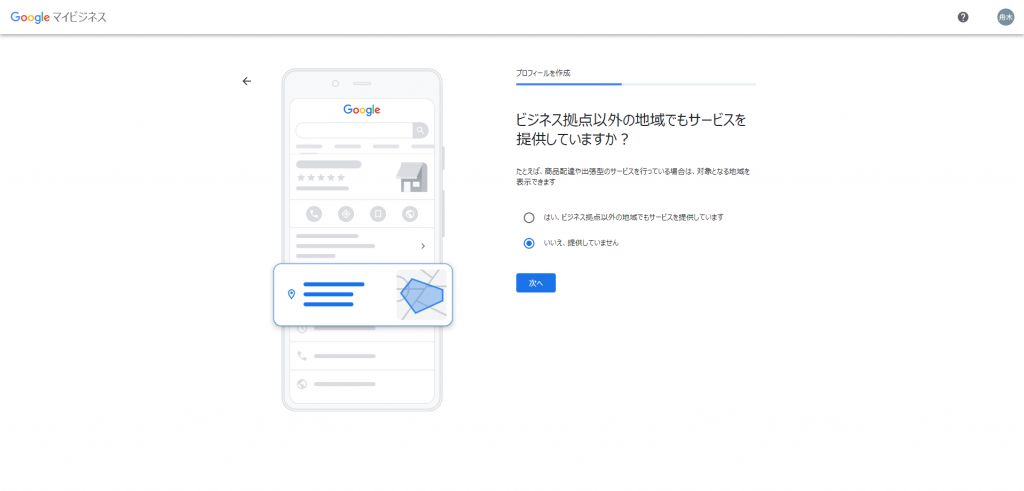
今回は老人ホームの設定の為、「いいえ、提供していません」を選択します。訪問介護などを提供している場合は「はい、ビジネス拠点以外の地域でもサービスを提供しています」を選択してもよいかもしれません。市区町村や郵便番号などでサービスを提供している地域を選択することが可能です。この時に実際にサービスを提供している地域のみを選択するようにしましょう。最大20箇所まで選択することが可能です。
ユーザーに表示する連絡先の詳細を入力してください
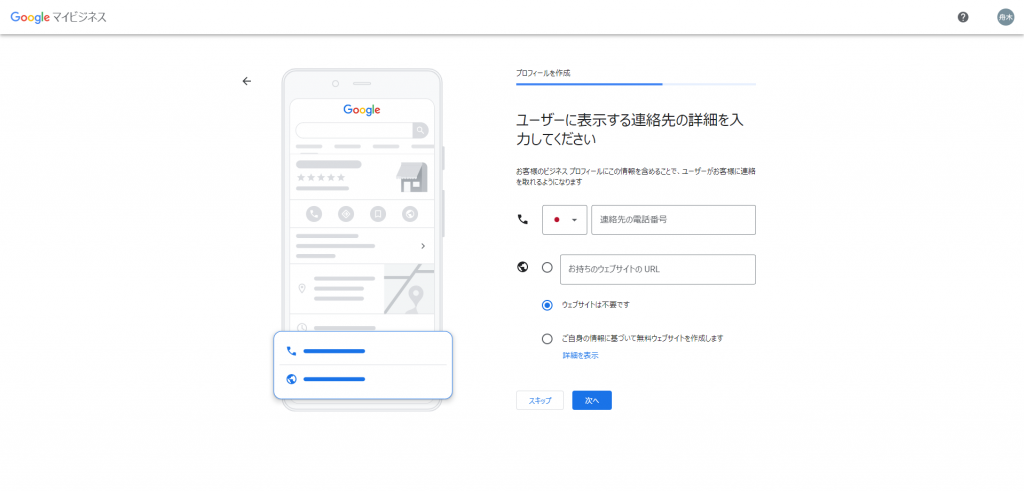
お問い合わせ先となる電話番号とWebサイトのURLを入力します。この欄に入力する電話番号は担当者の携帯電話の番号ではなく、施設の代表番号が良いと思われます。
補足情報なのですが、「ご自身の情報に基づいてウェブサイトを作成します」という項目があり、スマートフォン向けの簡易的なWebサイトを無料で作成することが可能です。
最新情報の入手
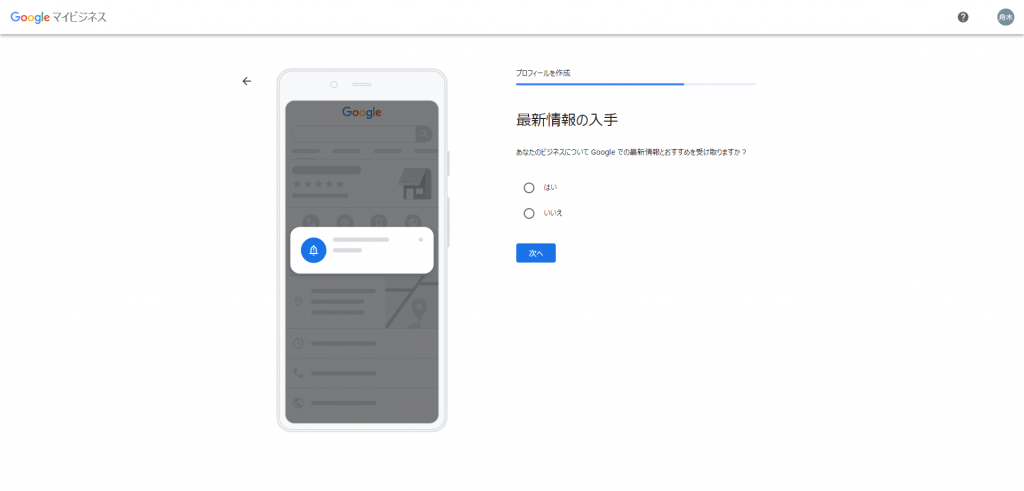
「あなたのビジネスについてGoogleでの最新情報とおすすめを受け取りますか?」とあります。通知が必要な場合は「はい」を、不要な場合は「いいえ」を選択してください。
確認方法をお選びください
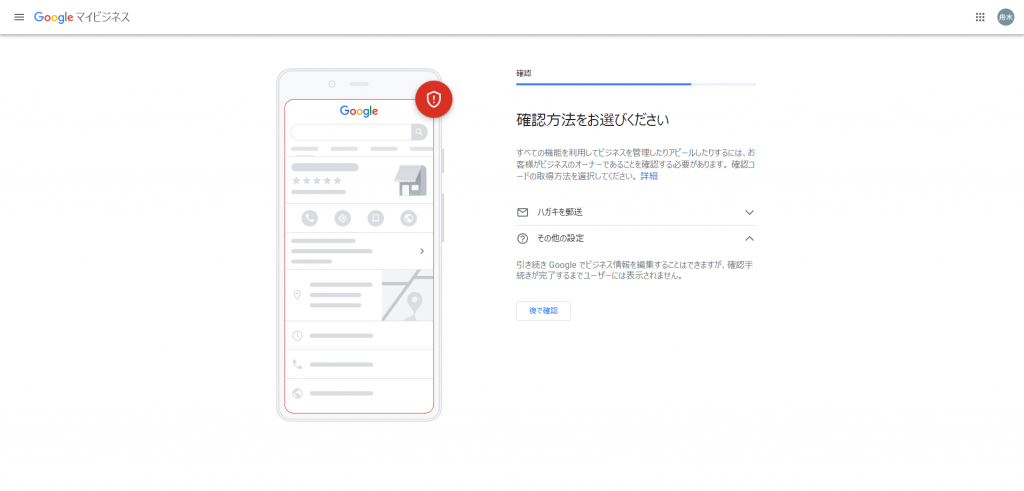
ここは特に大切な設定です。登録者がなりすましか否か等を確認します。ここでは「ハガキを郵送」を選択し、連絡先の名前を入力し、記載されている住所に間違いがないか確認します。通常14日以内に確認の為のコードが記載されているハガキが届きます。
後日ハガキが届いたらGoogleマイビジネスにログインし、現在作成しているアカウントでログインを行います。ダッシュボード(管理画面のホーム)から「オーナー確認を行う」をクリックします。画面の案内に従ってハガキに記載されているコードを入力します。これで確認終了です。
今回は「ハガキを郵送」によりオーナーを確認する方法を紹介しましたが、登録者によっては確認方法の選択肢が異なるそうです。メールや電話で確認ができることもあります。
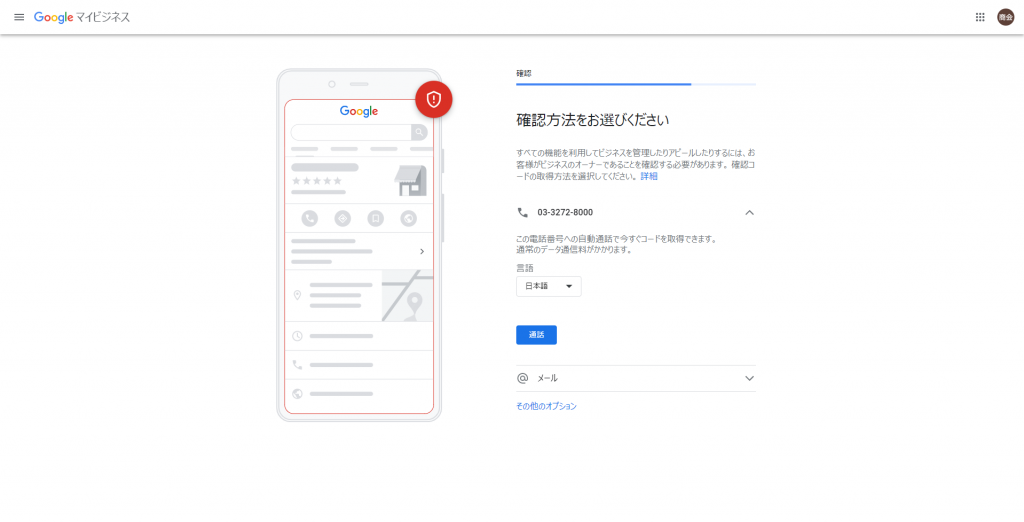
営業時間を追加
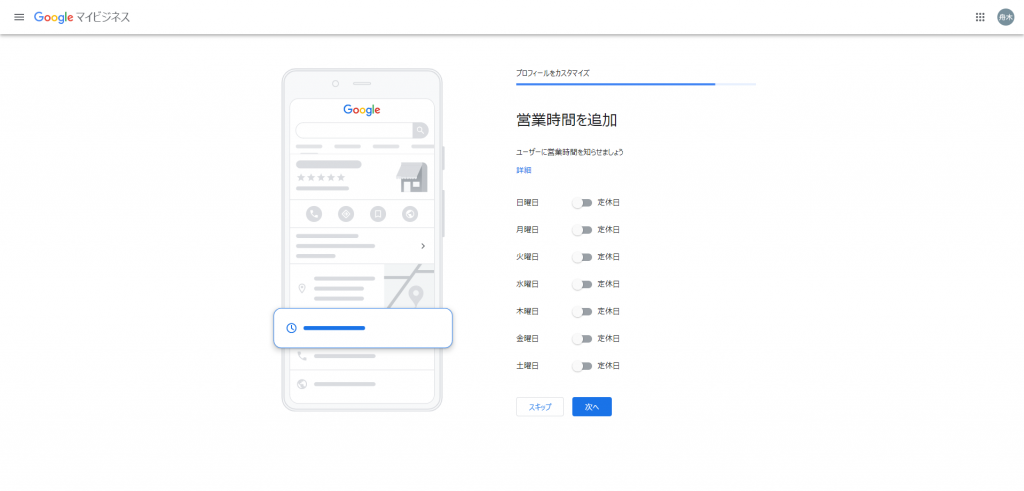
任意の営業時間を設定します。入居サービスを提供する老人ホームは昼夜問わずスタッフの方がいらっしゃるかと思いますが、ここの設定は窓口の受付の時間などが良いかと思います。
スイッチをクリックすると青く光り、時間も入力できるようになります。
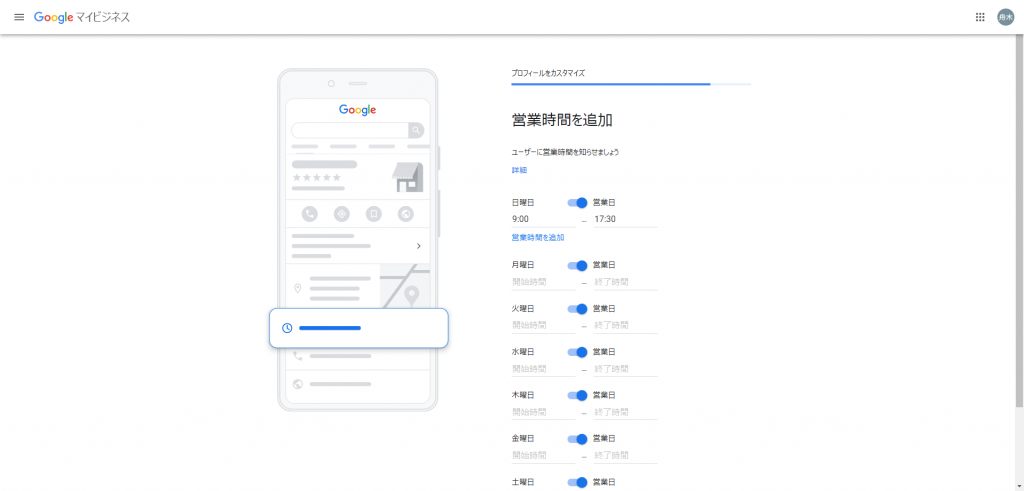
メッセージを追加する
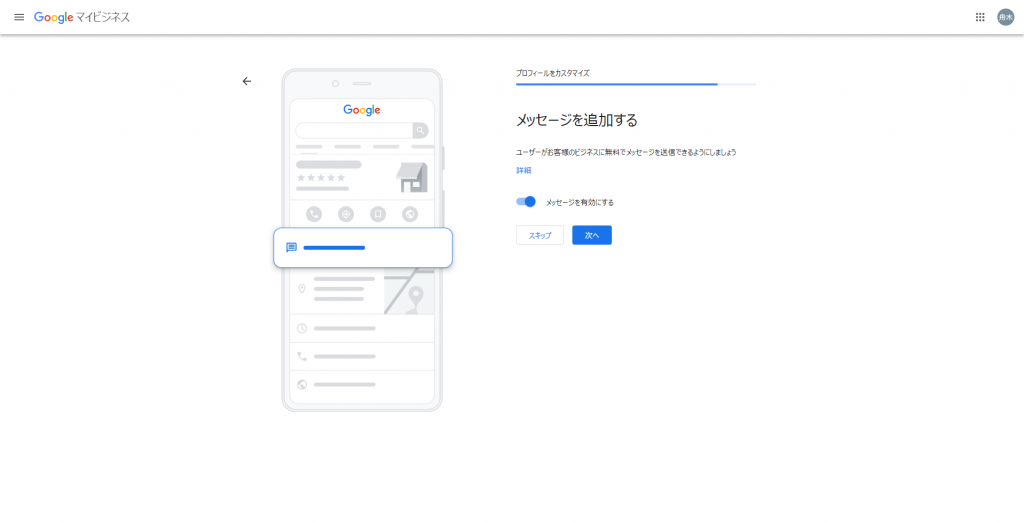
ユーザーがGoogleマイビジネスを通して事業者にメッセージを送れるか否かを設定します。
設定は任意です。ユーザーがメッセージを送信した際に自動でウェルカムメッセージを送るといった便利な機能等もあります。
しかし、返信が遅れたりするとユーザーからの印象が悪なってしまったり、やりとりの窓口が増え煩わしいと感じてしまうかもしれません。
上手に管理できれば、気軽にやりとりができる1つの手段となります。
ビジネスの説明を追加
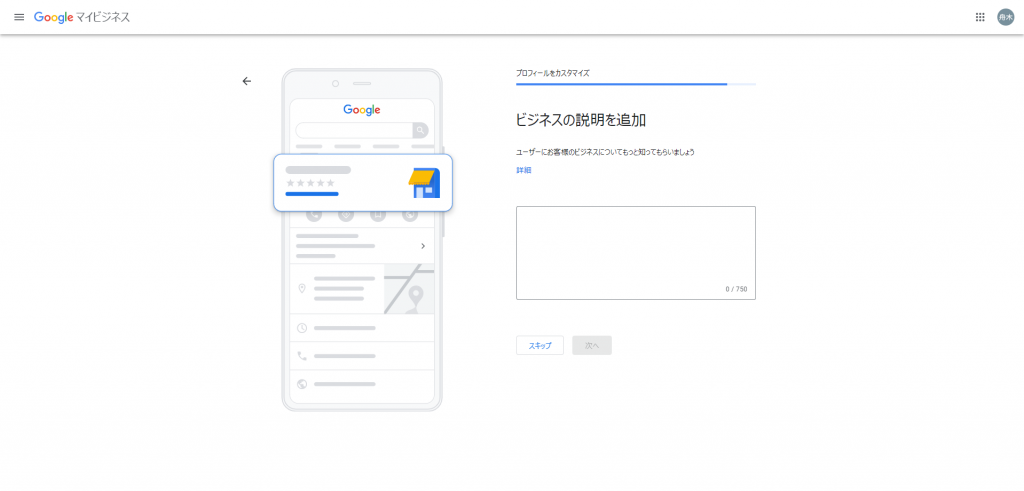
ここでは簡潔に施設を伝える内容を書きましょう。
他の施設との差別化を図る為に実績やケアの特徴などを盛り込むのも良いと考えられます。
ユーザーの誤解を招かないように正確な情報を伝えます。またこの欄にあらゆるリンクを入力しないようガイドラインで定められています。うっかり施設のホームページ等を入れないようにしてください。他にも幾つか記載が禁止されている内容があります。
Googleが公式に発表しているガイドライン(https://support.google.com/business/answer/3038177?hl=ja#zippy=%2C%E3%83%93%E3%82%B8%E3%83%8D%E3%82%B9%E3%81%AE%E8%AA%AC%E6%98%8E%E3%81%AE%E3%82%AC%E3%82%A4%E3%83%89%E3%83%A9%E3%82%A4%E3%83%B3)もありますので参考にしてください。
ビジネス写真の追加
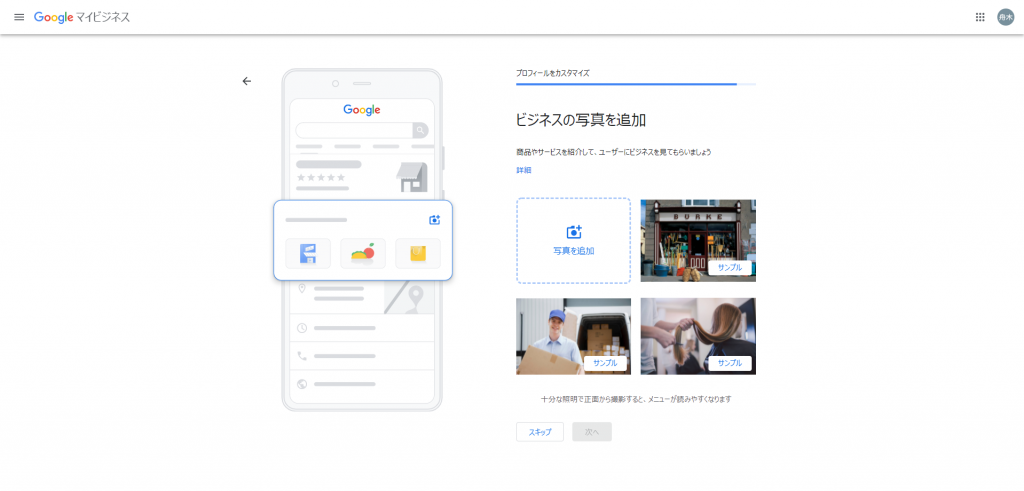
Googleマイビジネスで表示させる写真をアップすることが可能です。
施設やスタッフの方の雰囲気を伝える為に写真を掲載しましょう。Googleは以下のような写真をアップすることを推奨しています。
Google サービス上では、以下の基準を満たす写真が最適です。
* 形式: JPG または PNG
* サイズ: 10 KB~5 MB
* 推奨解像度: 縦 720 ピクセル、横 720 ピクセル
* 最小解像度: 縦 250 ピクセル、横 250 ピクセル
* 品質: ピントが合っていて十分な明るさのある写真を使用します。大幅な加工や過度のフィルタ使用は避けてください。雰囲気をありのままに伝える画像をお選びください。
一通りの登録が終わった後もダッシュボードから写真をアップすることが可能です。その為ここでスキップしても問題ありません。またロゴや動画なども掲載することが可能です。
入居者のプライバシー等を考慮した場合、一部モザイク処理を施す必要もあるかと考えられますが、できるだけユーザーに施設の雰囲気を伝えられる写真を掲載しましょう。
これで一通り登録が終わりました。
登録後ダッシュボードから情報を編集したり、写真の追加が可能です。
また投稿機能を利用して情報を発信できます。例えば地域のお祭りの際に施設を開放しますというお知らせや感染症が流行している時期には面会を制限していることなどを伝えるのに活用できます。
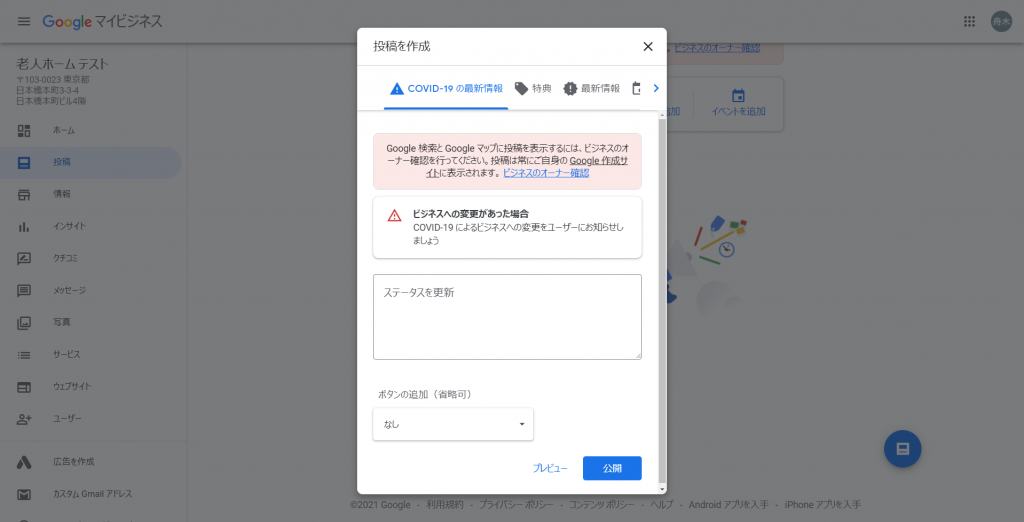
その他にも、どのように施設を検索されたかなどの記録を見る機能もあります。
例えば直接施設名を入力したのか、もしくは介護施設などカテゴリ等から間接的に検索したのか等が割合として分かります。
まとめ
この記事ではGoogleマイビジネスの紹介、ローカルSEOの解説、Googleマイビジネスの登録方法について紹介しました。ユーザーからの注目と信頼を得る為にも取り組んでみてはいかがでしょうか。また、施設の写真や映像の制作を行っておりますので、Googleマイビジネス用に撮影したいという場合、是非お声がけください。
